Как установить TWRP Recovery на Galaxy A52s 5G
В этом руководстве мы покажем вам, как установить TWRP Recovery на ваш Galaxy A52s 5G. Когда дело доходит до перехода к пользовательской разработке, все будут на одной волне с утверждением, что пользовательское восстановление — это самый мощный инструмент, который можно иметь в своем арсенале.
От прошивки пользовательского ПЗУ, такого как последний порт One UI 6, до создания резервной копии Nandroid или очистки данных на многочисленных разделах — возможности безграничны. Итак, учитывая множество преимуществ, давайте познакомим вас с шагами по установке TWRP Recovery на ваш Samsung Galaxy A52s 5G.
Преимущества и риски восстановления TWRP

После установки TWRP Recovery вы можете установить на свое устройство множество модов и ZIP-файлов. Аналогично, вы также можете сделать резервную копию всех разделов на ваших устройствах с помощью функции Nandroid Backup. Тогда, если вы рутируете свое устройство через Magisk (прошивая его через TWRP), вы получите доступ к системному разделу. Следовательно, вы можете опробовать множество модов, в том числе такие, как Magisk Modules, Viper4Android, Xposed Framework и Substratum Themes и другие.
Программы для Windows, мобильные приложения, игры - ВСЁ БЕСПЛАТНО, в нашем закрытом телеграмм канале - Подписывайтесь:)
Однако эти настройки также сопряжены с некоторыми рисками. Во-первых, для этого процесса требуется разблокированный загрузчик. Это приведет к удалению всех данных, а также может привести к аннулированию гарантии. Аналогично, Knox также будет отключен, что приведет к невозможности использования банковских приложений. Аналогично, Netflix WideVine L1 будет понижен до уровня L3, поэтому разрешение Full HD может не поддерживаться. Если все это хорошо, то давайте продолжим шаги по установке TWRP Recovery на
Самсунг Галакси А52с 5G
Как установить TWRP на Samsung Galaxy A52s 5G
Инструкции ниже перечислены в отдельных разделах для простоты понимания. Обязательно соблюдайте указанную последовательность действий. Droidwin и его участники не несут ответственности в случае термоядерной войны, если вас не разбудил будильник или если что-то случится с вашим устройством и данными, выполнив следующие действия.
ШАГ 1. Разблокируйте загрузчик на Galaxy A52s 5G
Прежде всего, вам придется разблокировать загрузчик на вашем устройстве. Для этого вы можете обратиться к нашему подробному руководству по разблокировке загрузчика на устройствах Samsung Galaxy. После завершения процесса и загрузки вашего устройства пока не восстанавливайте данные, так как на следующем этапе вашему устройству снова придется выполнить очистку.
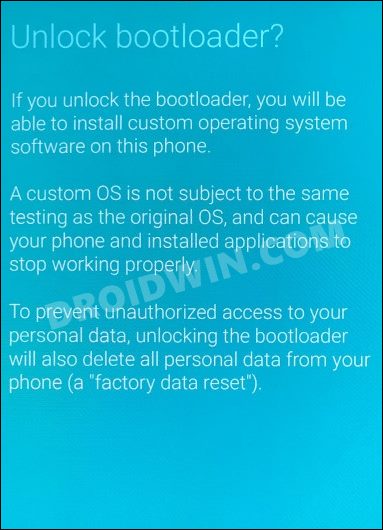
ШАГ 2. Загрузите Samsung Galaxy A52s 5G в режим загрузки
Вам придется загрузить свое устройство в режим загрузки, чтобы вы могли прошить необходимые моды. Поэтому либо обратитесь к нашему подробному руководству «Как загрузить любое устройство Samsung в режим загрузки», либо обратитесь к приведенным ниже более коротким инструкциям:
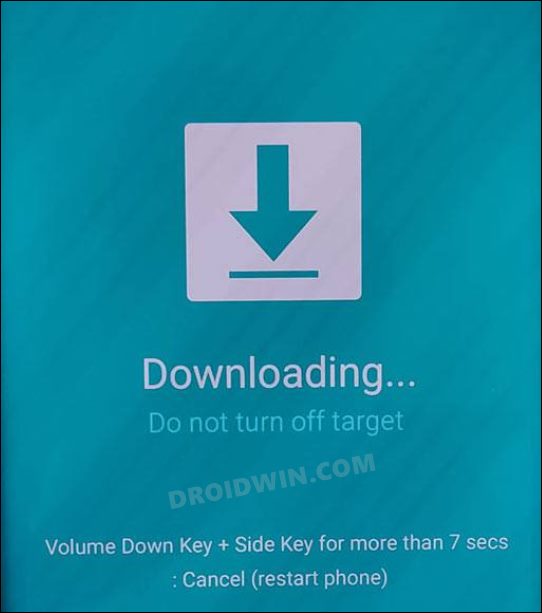
- Для начала выключите ваше устройство.
- Затем нажмите и удерживайте клавиши питания и увеличения громкости, и ваше устройство загрузится в Stock Recovery.
- Теперь выделите параметр «Перезагрузка в загрузчик» с помощью клавиш громкости, а затем нажмите кнопку питания, чтобы подтвердить это.
- Теперь ваше устройство должно загрузиться в режиме загрузки.
ШАГ 3: Установите Один
Далее вам нужно будет загрузить и установить Odin Tool на свой компьютер. Это нужно для прошивки TWRP и отключения AVB на вашем устройстве. Итак, скачайте последнюю версию Odin отсюда: Скачать: Odin3-v3.14.4.zip. После загрузки извлеките его в любое удобное место на вашем компьютере.
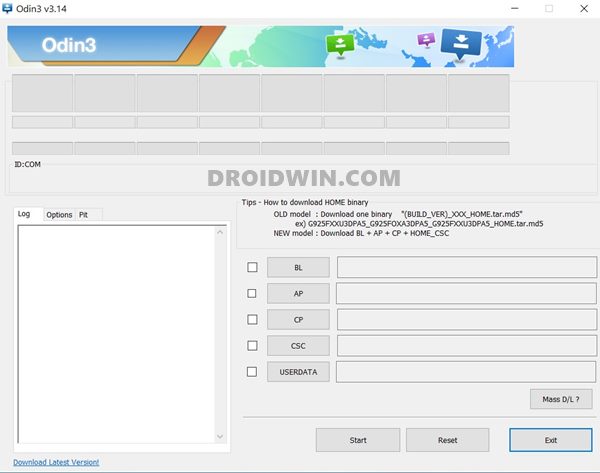
ШАГ 4. Отключите проверенную загрузку Android на Samsung Galaxy A71
Далее вам придется отключить AVB на вашем устройстве, что позволит вам прошить нужный пользовательский двоичный файл (в данном случае TWRP и Magisk).
- Итак, начните с загрузки файл vbmeta_disabled.tar на ваш компьютер.
- Теперь подключите ваше устройство к ПК через USB-кабель (убедитесь, что оно загружено в режиме загрузки).
- Затем запустите Odin Tool и нажмите кнопку «Пользовательские данные».
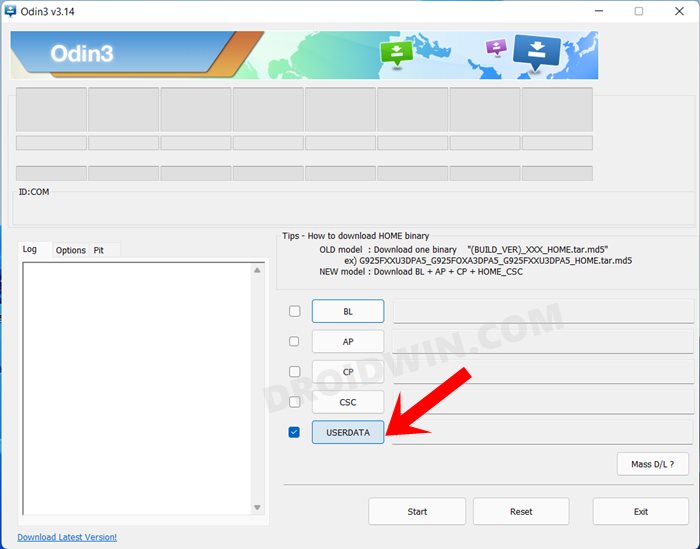
- Перейдите к файлу vbmeta_disabled.tar, выберите его и нажмите «Открыть».
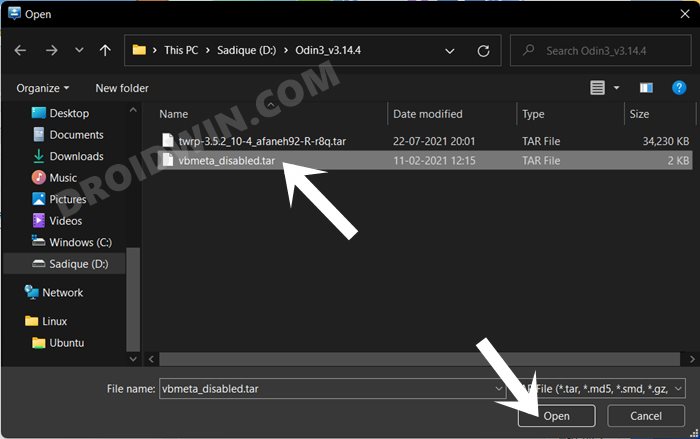
- Наконец, нажмите кнопку «Пуск». Теперь на вашем устройстве появится сообщение: «Вам необходимо сбросить настройки устройства до заводских настроек».
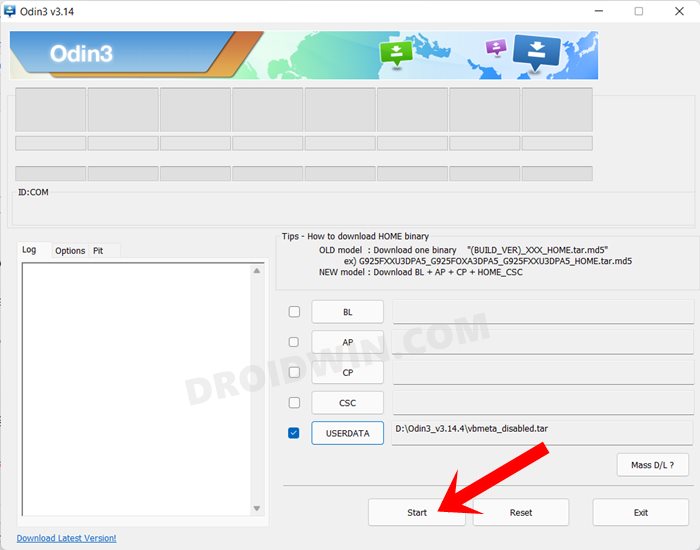
- Поэтому используйте клавиши громкости, чтобы выбрать вариант сброса, и нажмите кнопку питания, чтобы подтвердить его.
Теперь ваше устройство будет перезагружено, после чего AVB отключится. Теперь вы можете приступить к установке TWRP Recovery на Samsung Galaxy A52s 5G.
ШАГ 6: Загрузите TWRP Recovery для Samsung Galaxy A52s 5G
Теперь вы можете получить последнюю версию пользовательского восстановления для вашего устройства по ссылке ниже. (Фото: XDA Dev BlackMesa123)
Восстановление TWRP для Galaxy A52s 5G: Ссылка для скачивания
ШАГ 7. Установите TWRP Recovery на Samsung Galaxy A52s 5G.
- Запустите Odin Tool на своем ПК и нажмите кнопку AP.
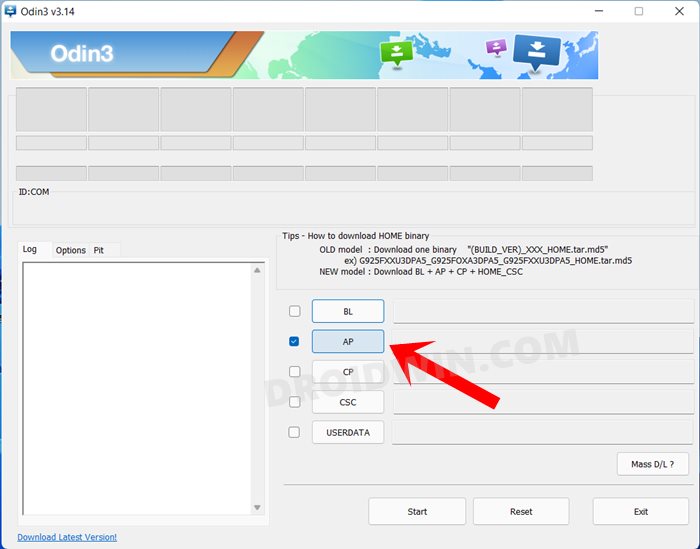
- Перейдите к загруженному файлу TWRP.tar, выберите его и нажмите «Открыть».
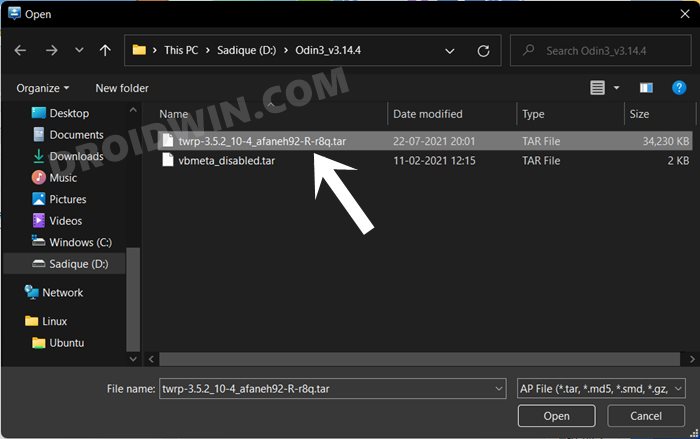
- Наконец, нажмите кнопку «Пуск», и TWRP будет установлен на ваше устройство.
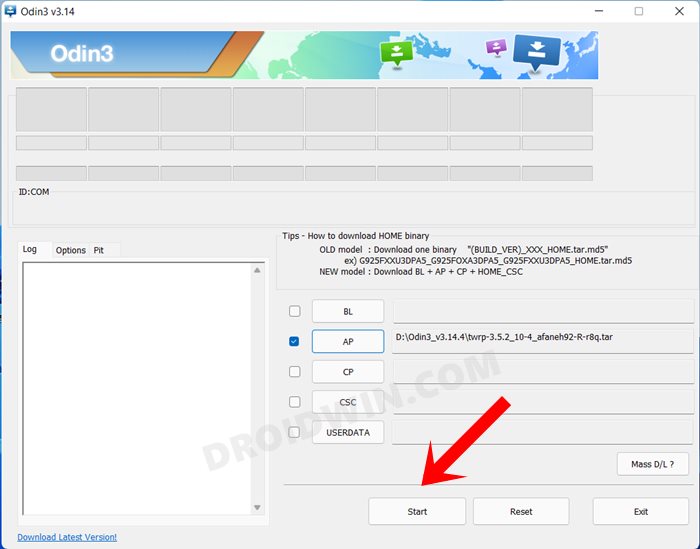
- Теперь нажмите и удерживайте кнопку питания и увеличения громкости, чтобы загрузить устройство в TWRP.
ШАГ 8: Форматирование данных
- В TWRP перейдите в «Wipe» > «Форматировать данные» > введите «ДА».
- Затем нажмите галочку и дождитесь завершения сброса.
- После этого перейдите в «Перезагрузка» и выберите «Система». Теперь ваше устройство загрузится ОС.
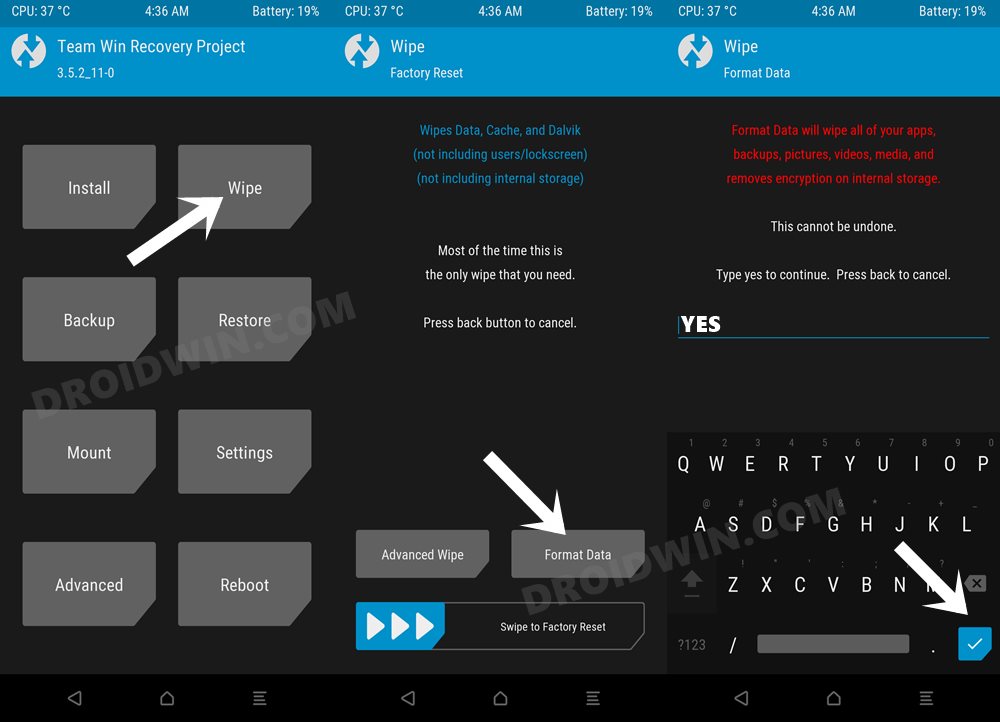
Вот и все. Это были шаги по установке TWRP Recovery на ваш Galaxy A52s 5G. Если у вас есть какие-либо вопросы относительно вышеупомянутых шагов, сообщите нам об этом в комментариях. Мы свяжемся с вами с решением в ближайшее время.






